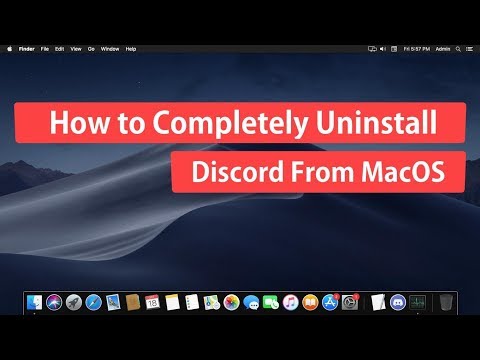این wikiHow به شما می آموزد که چگونه از طریق دستگاه Android خود در تلگرام دوستان پیدا کنید و اضافه کنید.
گام
روش 1 از 4: جستجوی مخاطبین با نام کاربری

مرحله 1. تلگرام را در دستگاه Android باز کنید
این برنامه با نماد آبی با هواپیمای سفید مشخص شده است. معمولاً می توانید این نماد را در کشوی صفحه/برنامه پیدا کنید.

مرحله 2. نماد ذره بین را لمس کنید
در گوشه سمت راست بالای پنجره تلگرام قرار دارد.

مرحله 3. نام کاربری مخاطب را وارد کنید
لیستی از نتایج جستجوی منطبق نمایش داده می شود.

مرحله 4. کاربری را که می خواهید با او تماس بگیرید لمس کنید
پس از آن پنجره چت باز می شود.

مرحله 5. از کاربر بخواهید صفحه اطلاعات تماس خود را ارائه دهد
برای افزودن شخصی به لیست مخاطبین خود در دستگاه Android خود ، باید شماره تلفن و/یا آدرس ایمیل او را بدانید. خوشبختانه در تلگرام می توانید اطلاعات تماس را به راحتی به اشتراک بگذارید. از سایر کاربران بخواهید اطلاعات تماس خود را به اشتراک بگذارند یا آدرس ایمیل یا شماره تلفن همراه شما را ارائه دهند.
روش 2 از 4: جستجوی مخاطبین در چت های گروهی

مرحله 1. تلگرام را در دستگاه Android باز کنید
این برنامه با نماد آبی با هواپیمای سفید مشخص شده است. معمولاً می توانید این نماد را در کشوی صفحه/برنامه پیدا کنید.

مرحله 2. گروهی را با مخاطبی که می خواهید جستجو کنید لمس کنید
پنجره چت نمایش داده می شود.

مرحله 3. نام گروه را لمس کنید
این نام در بالای صفحه قرار دارد. لیستی از اعضای گروه نمایش داده می شود.

مرحله 4. عضو گروهی را که می خواهید به عنوان مخاطب اضافه کنید لمس کنید

مرحله 5. نماد پیام را لمس کنید
این نماد حباب گفتار مربع در گوشه سمت راست بالای پنجره است. پس از آن ، پنجره چت با کاربر باز می شود.

مرحله 6. از کاربر بخواهید صفحه اطلاعات تماس خود را ارائه دهد
برای افزودن شخصی به لیست مخاطبین خود در دستگاه Android خود ، باید شماره تلفن و/یا آدرس ایمیل او را بدانید. خوشبختانه در تلگرام می توانید اطلاعات تماس را به راحتی به اشتراک بگذارید. از سایر کاربران بخواهید اطلاعات تماس خود را به اشتراک بگذارند یا آدرس ایمیل یا شماره تلفن همراه شما را ارائه دهند.
روش 3 از 4: به اشتراک گذاشتن اطلاعات تماس با سایر کاربران

مرحله 1. تلگرام را در دستگاه Android باز کنید
برای باز کردن تلگرام ، روی نماد آبی رنگ که شبیه هواپیمای کاغذی است ضربه بزنید.

مرحله 2. شروع به چت با سایر کاربران کنید
می توانید با نام کاربری جستجو کنید یا مخاطبین را در گروه جستجو کنید. نام کاربری را لمس کرده و سپس روی نماد پیام در گوشه سمت راست بالای صفحه ضربه بزنید تا یک گپ خصوصی باز شود.

مرحله 3. لمس کنید
در گوشه سمت راست بالای صفحه چت قرار دارد. پس از فشار دادن این دکمه ، منو باز می شود.

مرحله 4. اشتراک مخاطب من را لمس کنید
این گزینه در منوی باز شده وجود دارد. پس از آن ، شماره تلفن شما به مخاطبی که انتخاب کرده اید اختصاص داده می شود. به این ترتیب ، آنها می توانند شما را به لیست مخاطبین خود اضافه کنند.
روش 4 از 4: افزودن مخاطبین

مرحله 1. برنامه مخاطبین را باز کنید
نماد آبی را با تصویری شبیه به یک شخص لمس کنید. یا برنامه تلفن را باز کرده و دکمه را لمس کنید مخاطب به پس از آن ، لمس کنید ایجاد مخاطب جدید در بالا برای افزودن مخاطب جدید ، باید شماره تلفن همراه یا آدرس ایمیل کاربر تلگرام را بدانید.
نماد مخاطبین در گلکسی سامسونگ نارنجی است و تصویری شبیه به یک شخص دارد

مرحله 2. نماد را لمس کنید

این یک نماد آبی با علامت بعلاوه است و در گوشه سمت راست پایین قرار دارد. پس از آن ، باید فرم باز شده را پر کنید.

مرحله 3. نام کاربری تلگرام را وارد کنید
برای وارد کردن نام و نام خانوادگی کاربر می توانید از دو خط اول در بالای فرم استفاده کنید.
علاوه بر این ، می توانید شرکتی را که کاربر در آن کار می کند وارد کنید و نماد دوربین را در بالای صفحه لمس کنید تا عکس خود را وارد کنید

مرحله 4. شماره تلفن همراه و/یا آدرس ایمیل کاربر تلگرام را وارد کنید
اگر قبلاً شماره تلفن همراه دارید ، آن اطلاعات را در خطی که روی آن نوشته شده است «تلفن» در کنار نمادی که شبیه گیرنده تلفن است وارد کنید. اگر از قبل آدرس ایمیل را می دانید ، این اطلاعات را در خطی که روی آن نوشته شده است "ایمیل" در کنار نماد شبیه پاکت وارد کنید.

مرحله 5. ذخیره را لمس کنید
در گوشه سمت راست بالای صفحه قرار دارد. پس از آن ، اطلاعات کاربر در لیست مخاطبین شما ذخیره می شود.